
|
Avidemux este împreună cu OpenShot unul dintre spectacolele mele preferate pentru editează videoclipul sau convertiți-l în diferite formate și de data aceasta l-am folosit pentru a reduce rezoluția unui videoclip greu de la 1080p la 720p menținerea unei calități ridicate și făcând-o mai mult lumina pentru jucătorul meu. |
Uneori, videoclipurile HD au o rată de biți foarte mare, iar playerele modeste nu le pot reda fără probleme, sau televizorul dvs. nu are rezoluție la fel de mare ca videoclipul redat sau pur și simplu nu doriți ca un film să ocupe cât mai mult spațiu. Cu AvidemuxAplicând un pic de codificare și un filtru pentru a redimensiona imaginea, putem obține o dimensiune mult mai mică, fără pierderi mari de calitate.
Pentru a începe, instalăm Avidemux:
sudo apt-get install avidemux
Există o versiune cli și o versiune qt, dar nu este tradusă în limba noastră, așa că recomand versiunea gtk care funcționează și în KDE și nu are multe dependențe, dar dacă doriți să le instalați, pur și simplu tastați:
sudo apt-get install avidemux-qt
ó
sudo apt-get install avidemux-cli
Acum rulăm programul din Meniul, în Sunet și video. Click pe Deschide Pentru a alege videoclipul sursă pe care dorim să îl edităm, se deschide fereastra corespunzătoare pentru a explora fișierele și alegem videoclipul nostru mp4.
Vom vedea h.264 detectat, faceți clic pe Utilizați modul sigur.
Apoi în codec alegem MPEG4 AVC iar în filtre alegem Mplayer Resize și ajustăm dimensiunea dorită, în cele din urmă în codec audio alegem să copiem pentru a-l lăsa neschimbat. Putem previzualiza rezultatul din fereastra filtrului și trebuie să salvăm doar cu numele dorit.
Această fereastră va apărea indicând că codifică cu datele pe care le puteți observa.
După cum puteți vedea, procesul este confortabil, simplu și programul funcționează destul de bine.

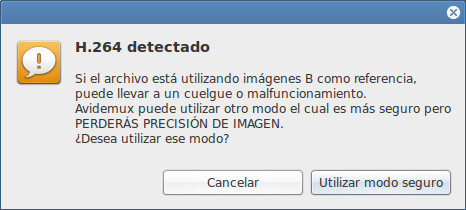

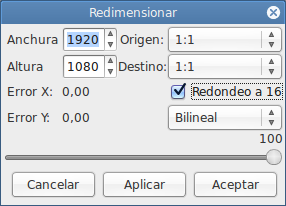
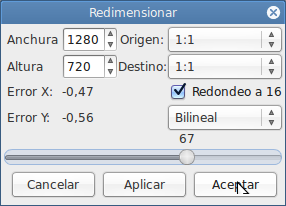


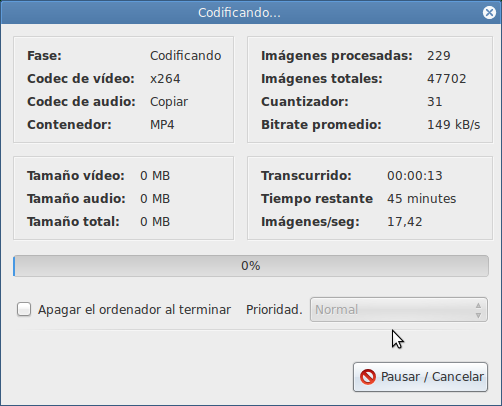
Mulțumesc pentru îndrumarea Avidemux, cred că îmi va fi foarte utilă. Acum jucam unul dintre deschiderile de capitole, hahaha, pentru a vedea dacă cineva este încurajat.
În ceea ce priveşte
Bună explicație, dar dacă mă puteți ajuta să convertesc un videoclip din .swf în .mpeg4 sau .avi aș aprecia.
Încă nu știi cum să folosești OpenShot? foarte rău, Leo, foarte rău xDD
Hehehe ... Am încercat să realizez un videoclip cu Hard Rock Hallelujah în urmă cu ceva timp, să adaug tranziții etc, dar nimic serios. Adevărul este că nu este deloc dificil, dar să faci lucrurile puțin mai serioase nu este.
Se face într-un mod similar, îl voi explica în detaliu
Dacă ceea ce căutați este pur și simplu să convertiți videoclipuri (fără a face modificări), cred că puteți folosi convertoare mai simple.
Vă recomand să citiți:
http://usemoslinux.blogspot.com/2010/05/interfaz-para-ffmpeg-que-permite.html
http://usemoslinux.blogspot.com/2011/06/yakito-excelente-conversor-de-archivos.html
http://usemoslinux.blogspot.com/2010/02/ffmpeg-conversion-de-formatos.html